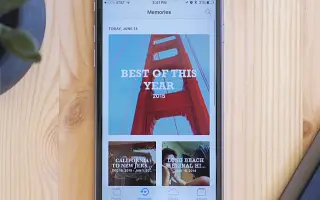Cet article est un guide avec des captures d’écran qui vous aideront à ajouter ou à supprimer des photos sur votre iPhone. Personnalisez la mémoire photo de votre iPhone pour inclure les photos que vous souhaitez voir.
L’application Photos sur iPhone a parcouru un long chemin. Ce n’est plus une galerie de toutes les photos sur votre téléphone. Ce qui rend ces photos spéciales pour nous, c’est plus que cela. Si vous avez déjà vérifié l’onglet Pour vous de l’application Photos, vous savez de quoi je parle.
iPhone reconnaît les personnes, les lieux et les événements de votre bibliothèque, puis organise les photos dans des montages vidéo appelés souvenirs. Les montages réalisés par l’application Photos sont souvent magnifiques. Il décide lui-même quelles photos ou vidéos inclure dans la mémoire. Alors asseyez-vous et profitez-en, ou si vous l’aimez tellement, partagez-le.
Mais que se passe-t-il si vous n’aimez pas une image particulière dans votre mémoire ? Ou vous aimez tellement vos photos que, malheureusement, elles ne font pas partie de votre mémoire. Ce n’est pas un problème. Vous pouvez facilement ajouter ou supprimer des photos de la mémoire.
Vous trouverez ci-dessous comment ajouter ou supprimer des photos de l’iPhone. Continuez à faire défiler pour le vérifier.
Ajouter une photo
Ajouter des photos à vos souvenirs peut être un peu délicat. L’application Photos reconnaît les lieux, les événements ou les personnes de votre bibliothèque, puis organise vos propres photos et crée des souvenirs. Disons que vous êtes parti en voyage et que vous avez pris beaucoup de photos naturellement. L’iPhone affiche la mémoire en fonction des événements et inclut une photo ou une vidéo en surbrillance. Vous pouvez ajouter plus de photos.
Cependant, au fur et à mesure que vous ajoutez des photos, il n’y a aucune garantie que les photos spécifiques que vous souhaitez ajouter seront disponibles. La liste complète (dans de nombreux cas) des photos ou des vidéos n’est pas incluse dans ce réservoir. Les photos supplémentaires que vous pouvez ajouter sont toujours organisées par l’application Photos. La seule façon de savoir si elle est disponible est d’ajouter une photo et de la trouver.
Accédez à l’onglet « Pour vous » en bas de l’écran.
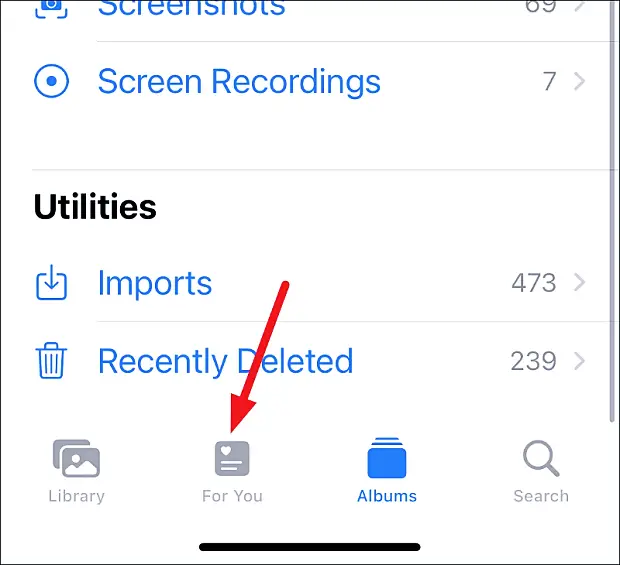
Appuyez ensuite sur la mémoire que vous souhaitez modifier. Si vous ne le voyez pas tout de suite, appuyez sur « Afficher tout » pour ouvrir la liste complète et y trouver votre mémoire.
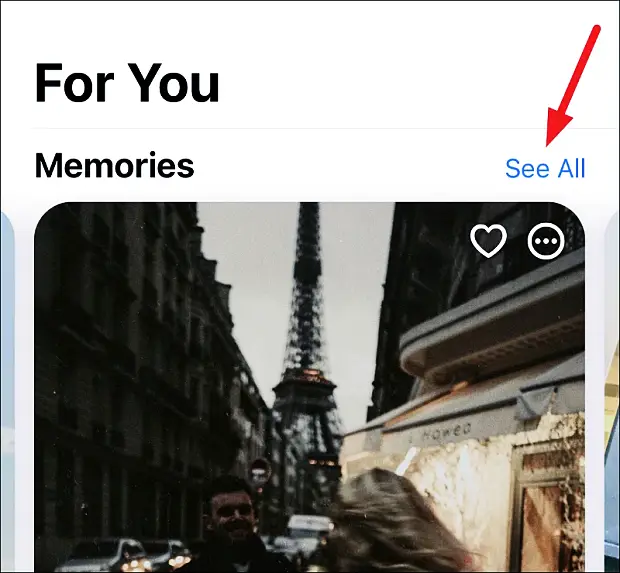
La mémoire s’ouvre et la lecture démarre en plein écran sans options. Une simple pression sur l’écran révèle une variété d’outils et d’options disponibles. Appuyez sur le bouton « Plus » dans le coin supérieur droit.
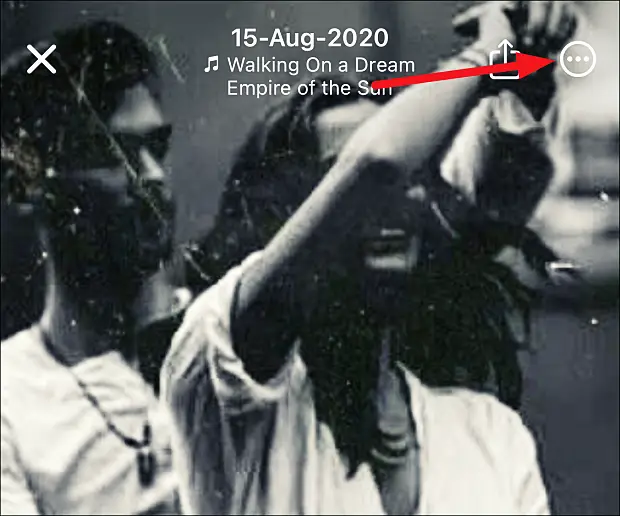
Appuyez ensuite sur « Gérer les photos » dans le menu qui s’affiche.

Toutes les photos ou vidéos disponibles dans cette mémoire apparaîtront. Tout ce qui est déjà en mémoire a une coche bleue dans le coin inférieur droit de la vignette. Sélectionnez les éléments que vous souhaitez ajouter et appuyez sur Terminé.
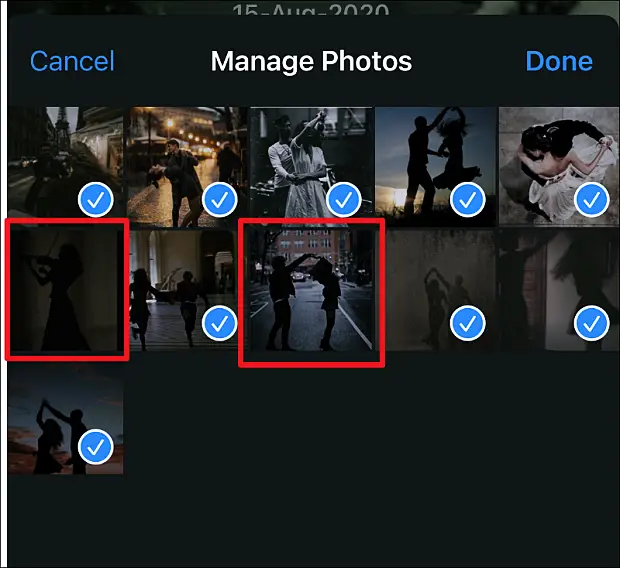
Si vous avez une photo ou une vidéo que vous vouliez faire partie de vos souvenirs mais qui ne figure pas dans la sélection organisée, vous pouvez créer la vôtre. Vous pouvez choisir vos propres photos et vidéos et laisser l’application Photos fonctionner ensemble. Pas besoin de trier manuellement dans votre montage vidéo.
supprimer des photos
Faisons face à la réalité. La plupart du temps, l’application Photos contiendra une ou plusieurs photos que vous détestez vraiment dans sa mémoire. La bonne chose est que vous n’avez pas à tout gâcher. Il peut être facilement supprimé de la mémoire. Les supprimer de la mémoire ne les supprime pas de la bibliothèque. Il existe plusieurs façons de supprimer des photos de la mémoire. Une fois que vous avez supprimé des photos de la mémoire, vous pouvez toujours les rajouter en suivant les étapes ci-dessus.
Utilisez l’option « Gérer les photos »
Ouvrez la mémoire et appuyez sur pour afficher les options à l’écran. Ensuite, allez sur le bouton « Plus » (menu à 3 points) dans le coin supérieur droit.
Appuyez sur « Gérer les photos » dans le menu.

Une photo disponible en mémoire s’ouvrira. Les éléments qui font déjà partie du montage sont marqués d’une grille bleue. Appuyez sur la photo que vous souhaitez supprimer pour la désélectionner. Appuyez ensuite sur « Terminé ».
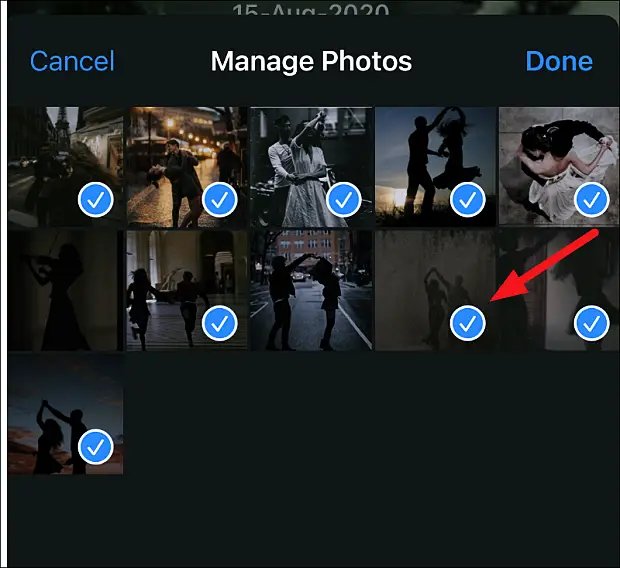
Cette méthode est utile lors de l’ajout et de la suppression de plusieurs photos à la fois.
Masquer les photos lors de l’affichage de la mémoire
Vous pouvez également supprimer des photos de la mémoire tout en les visualisant. Si vous parcourez vos souvenirs et trouvez une photo que vous détestez vraiment, il est préférable de la supprimer immédiatement. Appuyez sur Mémoire pour afficher les options à l’écran.
Appuyez ensuite sur le bouton « Pause » en bas de l’écran pour mettre en pause la mémoire pour les photos que vous souhaitez supprimer. Cette option n’est disponible que lorsque la mémoire est en pause.
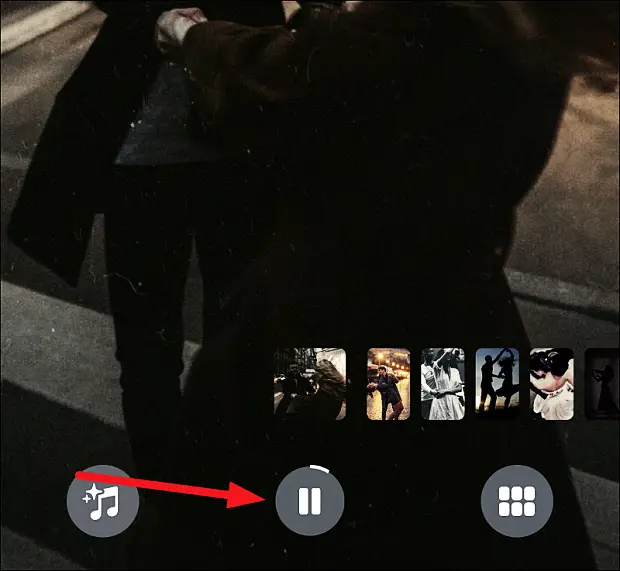
Appuyez sur « Plus » dans le coin supérieur droit de l’écran et sélectionnez « Masquer de la mémoire » dans le menu.
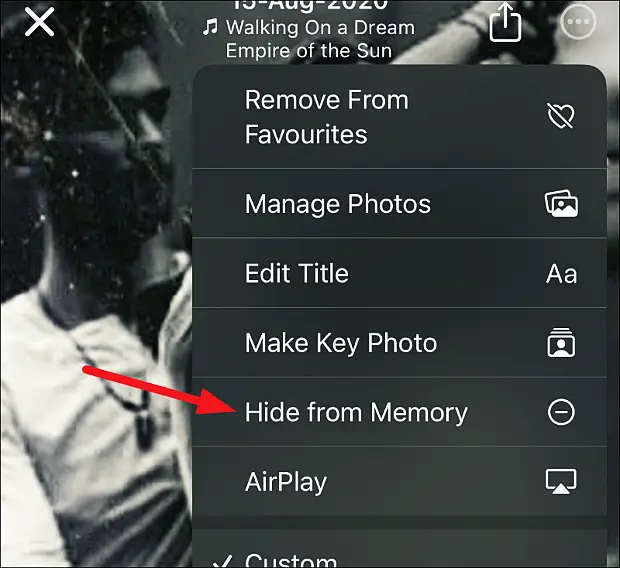
Utilisez l’option de navigation
Parfois, la mémoire crée une sorte de collage pour certaines photos. En d’autres termes, il affiche plusieurs photos à la fois sur l’écran. Maintenant, vous voulez supprimer l’une des photos d’eux. Lors de la visualisation de photos, l’option ci-dessus pour masquer les photos de la mémoire sort de la fenêtre. Dans ce cas, appuyez sur l’option « Parcourir » en bas à droite de l’écran.
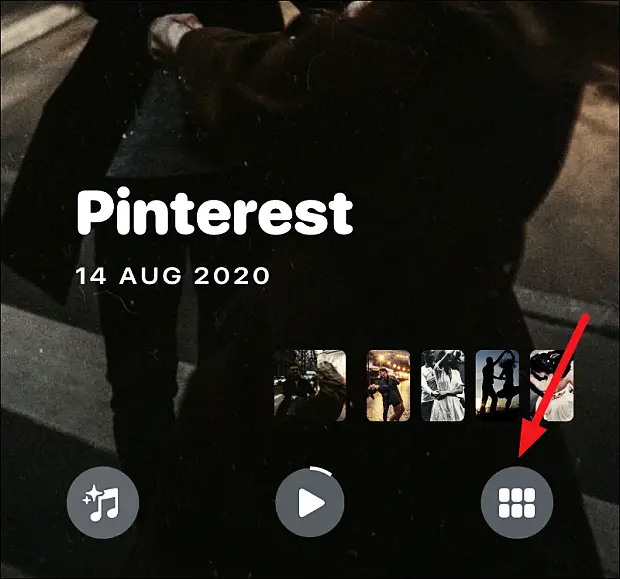
Lorsque vous appuyez sur Parcourir, la mémoire continue de jouer en arrière-plan, sauf si vous avez fait une pause pendant que vous pouvez parcourir toutes les photos en mémoire à l’écran.
Appuyez longuement sur la photo que vous souhaitez supprimer.
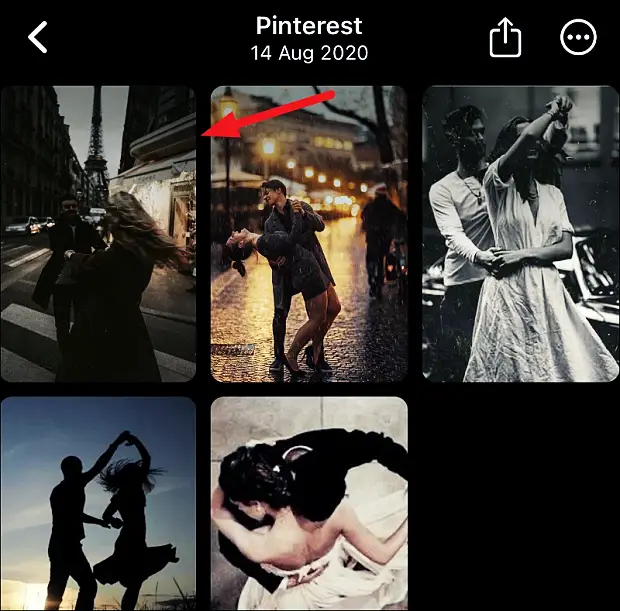
Plusieurs options apparaîtront. Appuyez sur « Masquer de la mémoire » pour le supprimer de la mémoire.
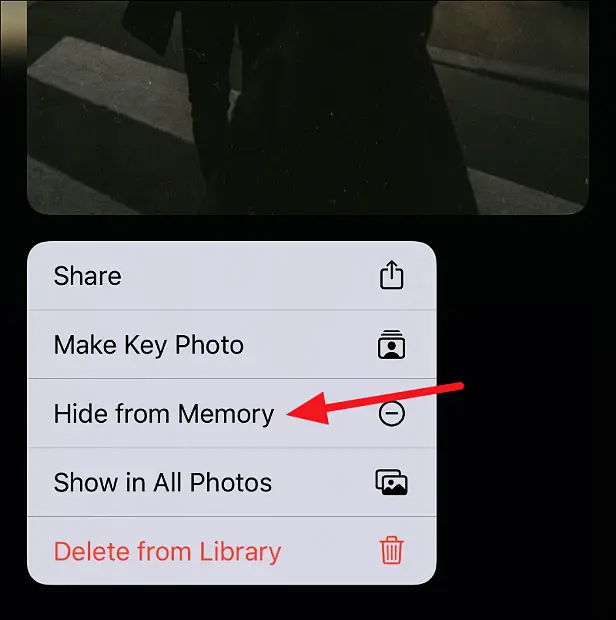
Bien que l’application Photos conserve des souvenirs pour vous, elle vous donne toujours beaucoup de contrôle sur eux. En plus d’ajouter ou de supprimer des photos, vous pouvez modifier le titre, le sous-titre, la longueur, la musique, la forme et plus encore pour rendre vos photos plus personnelles.
Ci-dessus, nous avons vu comment ajouter ou supprimer des photos sur iPhone. Nous espérons que ces informations vous ont aidé à trouver ce dont vous avez besoin.